腾讯文档的文档共享功能能够多人在线同时编辑,那么腾讯文档如何取消文档共享呢?下面小编就为大家详细的介绍一下,相信一定会帮到你们的。
腾讯文档如何取消文档共享?腾讯文档取消文档共享具体步骤
首先进入腾讯文档界面找到需要取消贡献的文档,并打开文档。
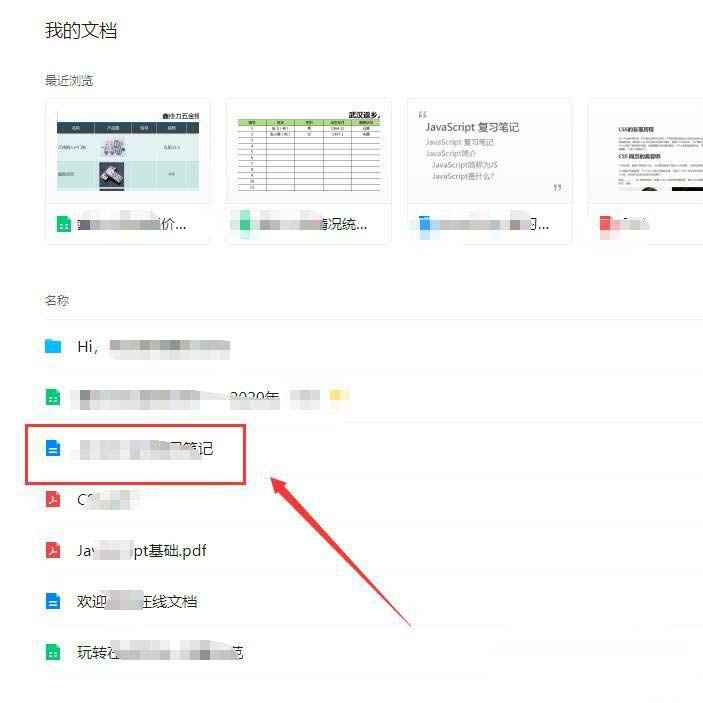
然后在右上角找到“分享”按钮,点击进入。
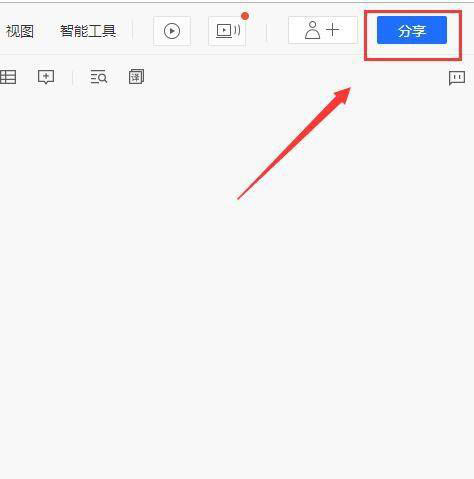
接着可以看到文档是属于共享文档,只要获得链接的人都可以查看查看的,点击“获得链接的人可以查看”链接。
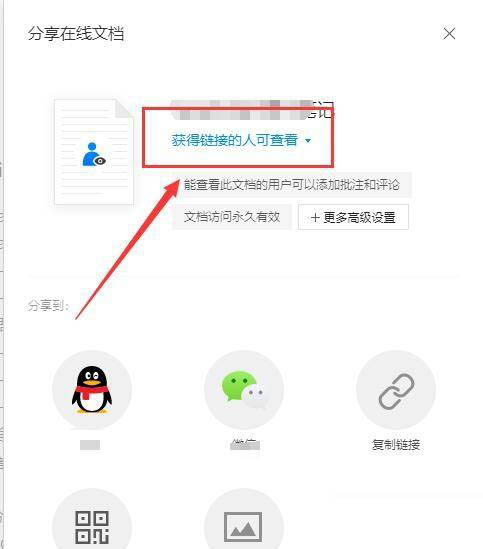
随后选择“私密文档”,点击右上角的关闭对话框按钮。
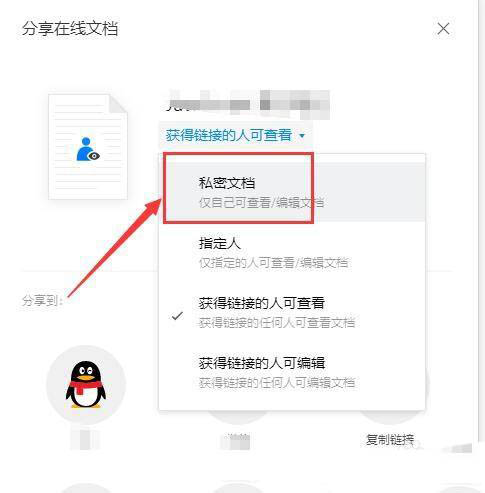
最后回到文档列表界面即可看到刚贡献的文档变成了私密文档了。
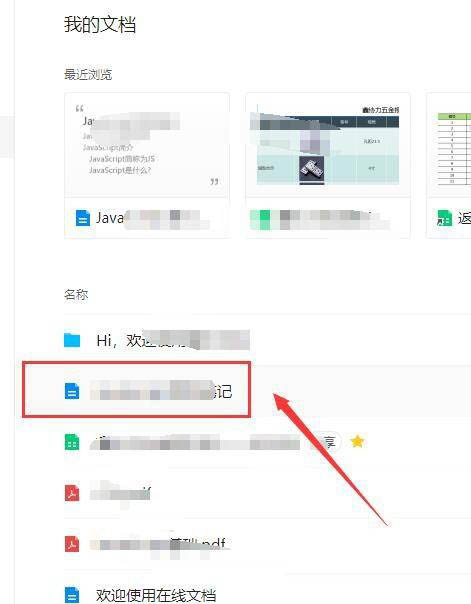
以上这篇文章就是腾讯文档取消文档共享具体步骤,更多精彩教程请关注软件之家!


Bandizip怎么设置字体颜色?Bandizip设置字体颜色教程
2024-01-24 / 35.2M

畅玩云游戏软件官方版v1.0.2_中文安卓app手机软件下载
2024-01-24 / 94.2M

2024-01-24 / 23.2M

天天云游app手机版v1.0.1_中文安卓app手机软件下载
2024-01-24 / 59.0M

2024-01-24 / 3.9M

luckstore云电脑v4.3.35.2_中文安卓app手机软件下载
2024-01-24 / 55.1M
